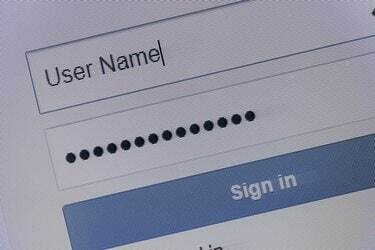
Legfeljebb hét további felhasználónév társítható AOL-fiókjához.
Kép jóváírása: JaysonPhotography/iStock/Getty Images
Az AOL-fiók létrehozásakor kiválasztott felhasználónév az elsődleges fő felhasználónév, és nem módosítható vagy törölhető. Ha azonban már nem szeretné használni az elsődleges fiókjához kapcsolódó további felhasználónevek egyikét, bármikor törölheti azt, és újat választhat. Ez lehetővé teszi az AOL-szolgáltatásokhoz használt felhasználónév módosítását. Ezenkívül bármely fiókhoz módosíthatja a megjelenített nevet, amely az a név, amelyet az emberek látnak, amikor e-mailt küld nekik.
Felhasználónév törlése és új létrehozása
1. lépés
Jelentkezzen be a "Saját fiókba" fő felhasználónevével és jelszavával. Adja meg a választ a fiókbiztonsági kérdésre, és kattintson a "Folytatás" gombra.
A nap videója
2. lépés
Válassza a "Felhasználóneveim kezelése" lehetőséget a Felhasználónév beállításai alatt.
3. lépés
Kattintson az "X" gombra a Törlés oszlopban az eltávolítani kívánt felhasználónév mellett a További felhasználónevek részben. Kattintson a "Törlés" gombra a fiók eltávolításának megerősítéséhez.
4. lépés
Írja be a használni kívánt felhasználónevet a Képernyőnév hozzáadása mezőbe a Felhasználónevek kezelése részben. Kattintson a "Hozzáadás" gombra. Ha a felhasználónév nem elérhető, kattintson a "Felhasználónév javaslata" gombra, vagy írjon be egy másik lehetőséget.
5. lépés
Válassza ki a megfelelő korosztályt, ha talált egy elérhető nevet, amelyet hozzá szeretne adni. Megjelenik egy megerősítő üzenet a módosítás megerősítéséhez.
Változtassa meg megjelenített nevét
1. lépés
Jelentkezzen be az AOL-ba azzal a felhasználónévvel és jelszóval, amelyhez módosítani szeretné a megjelenített nevét.
2. lépés
Válassza az "Opciók" lehetőséget, majd kattintson a "Levelezési beállítások" gombra.
3. lépés
Válassza a „Levélírás” lehetőséget.
4. lépés
A Megjelenítési név mezőbe írja be azt a nevet, amelyet látni szeretne az embereknek, amikor megkapják e-mail üzeneteit.
5. lépés
Kattintson a "Beállítások mentése" gombra.
Tipp
Ha kevesebb, mint hat hónap telt el a felhasználónév törlése óta, a Felhasználónevek kezelése menü Képernyőnév visszaállítása lehetőségével állíthatja vissza.



